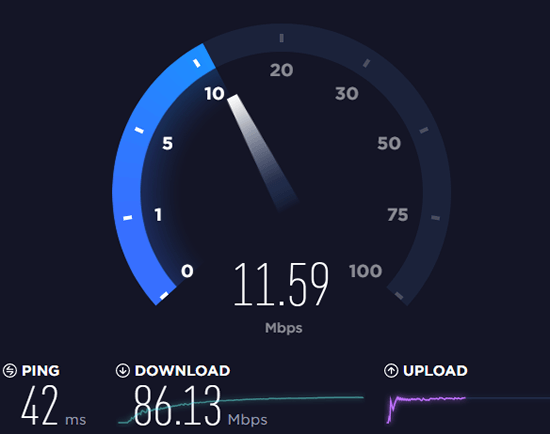Что быстрее ethernet или wifi
Сравним Wi-Fi и Ethernet – сохраняет ли проводное подключение преимущества
Вряд ли Вы подключите кабель Ethernet к вашему смартфону. Но, как правило, стоит использовать кабели Ethernet для устройств, которые имеют такие разъёмы: игровые и мультимедийные ПК (или консоли), устройства резервного копирования и телеприставки – только некоторые примеры.
Чтобы помочь вам принять решение, мы рассмотрим три основных преимущества использования Ethernet вместо Wi-Fi – более высокие скорости, низкая задержка и надежное соединение.
Насколько быстрее Ethernet
Ethernet просто быстрее, чем Wi-Fi – пока это очевидный факт. Но различия в реальном мире меньше, чем вы думаете. За последние несколько лет Wi-Fi значительно ускорился благодаря новым стандартам, таким как 802.11ac и 802.11n, которые обеспечивают максимальную скорость 866,7 Мбит/с и 150 Мбит/с, соответственно. Несмотря на то, что это максимальная скорость для всех ваших беспроводных устройств при совместном использовании (и, вероятно, вы не получите этих скоростей в реальном мире), Wi-Fi стал достаточно хорошим, чтобы справляться с большинством наших повседневных задач.
С другой стороны, проводное Ethernet-соединение теоретически может предложить до 10 Гбит/с, если у вас есть кабель Cat6. Точная максимальная скорость вашего Ethernet-кабеля зависит от типа используемого кабеля Ethernet. Однако, даже кабель Cat5e поддерживает до 1 Гбит/с. И, в отличие от Wi-Fi, эта скорость последовательна.
Хотя вся эта скорость велика, нужно иметь в виду, что скорость вашего интернет-соединения является узким местом для деятельности, связанной с интернетом. Если скорость вашего интернета значительно ниже, чем у любого типа соединения, которое вы используете, увеличение скорости этого соединения не имеет большого значения.
Однако, Ethernet будет влиять на скорость между устройствами в вашей сети. Например, если вы хотите как можно быстрее передавать файлы между двумя компьютерами в доме, Ethernet будет быстрее Wi-Fi. Ваше интернет-соединение не участвует в этом, так что все зависит от максимальной скорости, которую может предоставить ваше сетевое оборудование.
Вот лишь несколько хороших примеров того, когда локальная скорость может быть важна:
Если вам интересно узнать о разнице в скорости передачи локального файла, попробуйте перенести большой файл между двумя компьютерами, пока они оба подключены к Ethernet, и когда оба подключены к Wi-Fi. Вы должны увидеть разницу в скорости.
Насколько дешевле Ethernet-предложение
Скорость и качество соединения связаны не только с пропускной способностью. Задержка также является большим фактором. В этом случае задержка представляет количество времени, которое требуется для трафика, чтобы перейти от устройства к месту назначения. Мы часто говорим о задержке как о «пинге» в сетевых и онлайн-играх.
Если Вам важно снизить задержку, насколько это возможно, например, если вы играете в онлайн-игры и требуется быстрая реакция, – вам лучше использовать проводное Ethernet-соединение.
С другой стороны, если вы просто смотрите потоковое видео, прослушиваете музыку или серфите в интернете, задержка не будет иметь большого значения для вас.
Вы можете протестировать задержку, запустив команду ping на своём терминале или в командной строке. Пропингуйте IP-адрес вашего маршрутизатора – при подключении через Wi-Fi и при подключении через Ethernet. Сравните результаты, чтобы узнать, какую задержку добавляет Wi-Fi.
В целом, Wi-Fi имеет немного большие задержки, когда сигналы перемещаются между устройством Wi-Fi и вашим беспроводным маршрутизатором. Благодаря проводному Ethernet-соединению задержки значительно снижаются.
Беспроводная связь и надежность подключения
Ethernet предлагает более надежное соединение, чем Wi-Fi. Всё просто.
Wi-Fi подвергается гораздо большему количеству помех, чем проводное соединение. Расположение вашего дома, объекты, блокирующие сигнал, помехи от электрических устройств или сети Wi-Fi соседей – все это способствует тому, что Wi-Fi – менее надежное подключение.
Это вмешательство может вызвать ряд проблем:
Трудно количественно измерить помехи, потому что они имеют склонность к изменчивости, особенно если вы перемещаете устройство. Тем не менее, есть вещи, которые вы можете сделать, чтобы уменьшить беспроводные помехи и получить лучший сигнал Wi-Fi.
Когда имеет смысл использовать Ethernet
Мы не собираемся слишком сильно «принижать» Wi-Fi. Это довольно быстра, удобная и подходящая для большинства задач сеть. Во-первых, Wi-Fi необходим, если у вас есть мобильные устройства и просто не можете использовать Ethernet. Может, Вам слишком сложно провести кабель в нужное место. Или, может быть, ваш домовладелец не позволят вам прокладывать кабели так, как вы хотите.
Главная причина использовать Wi-Fi: удобство. Если устройству необходимо перемещаться или вы просто не хотите использовать кабель для него, Wi-Fi является правильным выбором.
С другой стороны, если у вас настольный ПК или сервер, который находится в одном месте, Ethernet может быть хорошим вариантом. Если вы хотите улучшить качество потоковой передачи (особенно если вы делаете это с медиа-сервера в своей сети) или регулярно играете в онлайн-игры, то Ethernet станет для вас лучшим выбором. Предполагая, что достаточно легко подключить устройства с помощью кабеля Ethernet, вы получите более устойчивое соединение.
В конце концов, Ethernet предлагает преимущества лучшей скорости, более низкой задержки и более надежных соединений. Wi-Fi предлагает преимущество удобства и достаточно хорош для большинства применений.
Проводной и беспроводной интернет: какой из них лучше?
В нынешнем мире Интернет стал неотъемлемой частью жизни практически каждого человека. Современные технологии не стоят на месте и предлагают разные способы попасть во «Всемирную паутину», но каждый имеет свои нюансы. Сегодня наибольшей популярностью пользуется Internet-соединение без использования проводов, но это не значит, что старая добрая кабельная связь утратила свои позиции. Она также имеет место быть, в зависимости от пожеланий пользователя. Чем же отличаются проводной и беспроводной Интернет?
Скорость обмена информацией. Преимущество беспроводного соединения (Wi-Fi) – возможность пользователя войти в Интернет без использования каких-либо проводов. Конечно, и смартфон возможно подключить к кабелю с помощью специальных переходников, но это весьма неудобно и сам процесс достаточно сложный. Чего не скажешь о проводном Интернете (Ethernet) на настольных ПК, ноутбуках, приставках для игр, телевизионной аппаратуре и других элементах.
С уверенностью можно утверждать, что Ethernet «проворнее» Wi-Fi, хотя с последними стандартами 802.11ac и 802.11n разница не велика. Возможно, к заявленным 866.7 Мб/с и 150 Мб/с приблизиться не получится, поскольку скорость распространяется на все элементы сети, но Wi-Fi стал значительно быстрее, чем раньше. Скорость Интернета проводного и беспроводного особо важна для пользователей, если существует необходимость в регулярной быстрой перекачке материалов крупных объемов между устройствами. Например, постоянная прогонка через сеть фильмов в FullHD или UltraHD-качестве или быстрые реакции в действиях при сетевой игре.
Ethernet с применением кабеля 6-ой категории в теории может достигать 10 Гб/с, в зависимости от типа самого провода и от сетевой карты, принимающей сигнал. Самый обычный кабель (категория 5е) способен поддерживать скорость до 1 Гб/с, но даже установка фидера 6-ой категории и самой дорогой сетевой карты не гарантирует максимум скоростных параметров при обмене материалами, если существует слабое Интернет-соединение локальной сети. Сравнивая и учитывая этот пункт при подключении Wi-Fi и Ethernet-сети, особой разницы не заметно, а в процессе передачи информации достаточно крупных размеров скорость может отличаться. Поэтому только переход от связи без кабеля к проводному не решит проблему.
Качество сигнала. Задержка перекачки крупного файла, называемой пингом, также важна, как и качество Интернет-соединения. Какой Интернет лучше проводной или беспроводной в этом случае? Можно проконтролировать – сравнить пинг (задать команду ping). Для этого нужно пропинговать IP-адрес сетевого компьютера при использовании Ethernet и Wi-Fi: запустите командную строчку CMD и введите, например, ping ya.ru. Результат покажет, что при проводном подключении, пинг будет короче.
Кстати, на изображении отображен удовлетворительный результат по Ethernet подключению. Задержка передачи данных при соединении с Internet по Wi-Fi зависит от многих факторов окружающей среды, искажающих сигнал: помехи других сетей соседей, расположение роутера, стены или иные препятствия и даже бытовые устройства, например, микроволновая печь. Эта проблема исключена при использовании Ethernet. Поэтому, если необходима максимально скоростная перекачка информации, файлов или других данных по локальной сети, стоит остановить свой выбор на кабельном Интернете.
Удобство и безопасность. Одним из главных факторов при выборе Internet-связи является удобство. Разница между проводным и беспроводным Интернетом в этом пункте достаточно велика. К Wi-Fi сети легко подсоединить любое мобильное устройство, поддерживающее данную функцию: смартфон, портативный ПК, планшет. Особенно это важно, когда приходится постоянно перемещаться, при посещении кафе, отелей и других заведений. Internet-связь без кабеля исключает возню с проводами: где и как их прокладывать – все максимально просто. Но если в помещении установлено стационарное устройство – ПК, ноутбук или другое, Ethernet, учитывая вышеупомянутое качество и скорость, будет более надежным вариантом.
Касаемо безопасности, то проводной и беспроводной Интернет отличия здесь также имеет. Через Wi-Fi-линию легче перехватить данные, пароли и другие информационные материалы, чем через Ethernet, поскольку информация передается по воздуху. При кабельном соединении теоретически также существует подобный риск, но только если злоумышленник физически подсоединится к кабелю. Конечно, беспроводной Internet включает в себя шифрование передачи данных, но это требует настроек, к тому же, не все предлагаемые алгоритмы надежны. Например, не рекомендуется на роутере устанавливать кодировку WEP, а вот шифрование WPA2-PSK сегодня является наиболее безопасным из существующих вариантов.
Проводной и беспроводной Интернет имеют различия, но незначительные. Чтобы определиться, какое соединение выбрать, взвесьте все «за и против», что для вас будет предпочтительнее: скорость или удобство, качество или безопасность – это поможет принять обдуманное решение. Несмотря на новые многообещающие беспроводные стандарты Wi-Fi, я все же считаю, что в онлайн смотреть видео высокой четкости или играть в игры, лучше по LAN подключению. А как считаете вы? Расскажите в комментариях, какой вид подключения к глобальной сети используете вы, и почему? Пока!
Wi-Fi или Ethernet: Что лучше и почему?
Мир становится беспроводным. Отсутствие беспорядка и удобство подключения к Интернету из любого места с помощью Wi-Fi становится выбором каждого, кто хочет быть онлайн.
С развитием Интернета вещей в наших домах станет все больше вещей, имеющих доступ к сети Интернет. И все они явно будут использовать Wi-Fi.
Означает ли это, что эпоха Ethernet (локальной сети) прошла? Или старая добрая кабельная связь по прежнему имеет свое место в современном мире?
Ethernet или Wi-Fi: Основные различия
Вплоть до нескольких лет назад выбор был очень прост. Ethernet, который гораздо быстрее, требует прокладки проводов и, после выбора места для роутера и компьютера, вы становитесь к этому месту привязанными.
Беспроводной Интернет, с другой стороны, работал медленнее и с большими задержками (пингом). Но в случае Wi-Fi вам нужно было протянуть кабель только к роутеру, а пользоваться интернетом можно в любом месте дома, ограничивая вас только качеством сигнала. Поэтому так много точек доступа можно найти на улице даже в самых неожиданных местах.
Это был выбор: скорость против удобства. В результате, они часто рассматриваются как взаимодополняющие, а не противостоящие, технологии. С некоторыми изменениями в последние несколько лет, это уже не столь однозначно.
Скорость Wi-Fi и Ethernet
Когда Wi-Fi был впервые предложен потребителям, то представлена была версия 802.11 G, ограничивающая теоретическую скорость обмена данными на уровне 54 Мбит/с. На практике реальная скорость всегда заметно отличается, и не в лучшую сторону.
Этой скорости было достаточно для мобильных устройств, но это было заметно меньше предлагаемых Ethernet 100 Мбит/с и 1000 Мбит/с, которые к тому же были гарантированны.
Последний стандарт Wi-Fi 802.11 АС предлагает теоретическую скорость передачи данных на уровне 3200 Мбит/с, на практике показывающий в 2 раза меньший результат.
Эта скорость превышает скорость домашнего Ethernet даже с некоторым запасом. Если у вашего роутера и компьютера есть аппаратная поддержка этого стандарта (а она должна быть и там и там), то узким местом станет как раз Ethernet, а не Wi-Fi.
Это сводит на нет преимущество Ethernet в скорости.
Надежность Wi-Fi и Ethernet
Подключение по Ethernet, теоретически, будет быстрей, надежней и обеспечит постоянную скорость, что будет для вас плюсом, если вы скачиваете большие файлы или постоянно прогоняете через сеть фильмы в HD-качестве.
Wi-Fi же подвержен бесчисленным факторам окружающей среды. Радиоволны могут блокироваться стенами и полом. Другие радио-устройства запросто могут создавать помехи и искажать сигнал, даже такие устройства, на которые вы бы и не подумали, например, микроволновая печь или радиотелефон. Так же другой маршрутизатор, использующий тот же канал что и ваш может стать источником головной боли.
Теоретическая скорость Wi-Fi очень отличается от практической. Двигаясь вокруг вашего дома вы сразу заметите, как меняется уровень сигнала и как радикально это влияет на скорость и задержки при доступе в Интернет. Так же, наверное, у каждого в доме есть места, куда сигнал Wi-Fi не доходит вовсе.
Все эти недостатки можно свести к минимуму установив роутер в оптимальной позиции в вашем доме, но достижение такого же качества и стабильности связи, как у Ethernet маловероятно.
Безопасность Wi-Fi и Ethernet
Безопасность является еще одним важным фактором в сравнении Wi-Fi и Ethernet.
Доступ к Ethernet сети может получить только устройство, физически подключенное к ней. Перехватить данные теоретически возможно, для безопасного использования сети необходимо пользоваться брандмауэрами.
В ситуации с Wi-Fi данные передаются по воздуху. При использовании открытых сетей (например в кафе) все ваши передаваемые данные могут быть перехвачены злоумышленником, включая ваши персональные данные и данные входа на сайты.
В большинстве Wi-Fi сетей включено шифрование передаваемых от устройства к роутеру данных. Но стойкость шифра зависит от выбранного в настройках шифрования. Большинство роутеров предлагают широкий спектр алгоритмов шифрования. На данный момент WEP шифрование считается ненадежным. Шифрование WPA2-PSK — это наиболее безопасный и предпочитаемых вариант.
Так же для защиты Wi-Fi сети не стоит забывать сменить логин и пароль на админ-панели роутера. Логин и пароль по-умолчанию общеизвестен и может быть использован для доступа к вашей беспроводной сети.
Делаем выбор между Wi-Fi или Ethernet
Когда нужно выбрать Ethernet, а не Wi-Fi?
При повседневном использовании правильно расположенный и настроенный Wi-Fi роутер не даст вам заметно худшее качество связи.
Вы можете убедиться в этом и сравнить результаты тестирования подключившись через Wi-Fi с результатами через Ethernet.
Если же вы играете в онлайн-игры, либо вашему ПК или консоли необходим стабильный интернет — Ethernet ваш выбор. Аналогично, при необходимости передавать по сети большие объемы данных (HD-контент например), то Ethernet бедет лучшим выбором.
Ну и конечно, не стоит упираться в единственную технологию. В беспроводном роутере обязательно есть Ethernet-порты, так что вы можете определить для каждого устройства индивидуальный тип подключения — Wi-Fi или Ethernet.
Related Posts
Если вы плодовитый фотограф, то вы знаете, как хлопотно постоянно вынимать карту из фотоаппарата, подключать…
Когда разговор идет о скорости Wi-Fi это всегда рассказ о двух скоростях: теоретической и фактической.…
В интернете полно статей на тему опасности Wi-Fi излучения и его влияния на ваше здоровье.…
Выбор лучших каналов Wi-Fi на маршрутизаторе помогает уменьшить помехи и усилить ваш сигнал WI-Fi. Эти…
Если вы интересуетесь компьютерными комплектующими, то могли заметить, что одинаковые SSD диски разного объема имеют…
2 комментариев
Вообще я для себя навсегда разочаровался в таких направлениях:
1. Искусственный интеллект. Как не пытаются создать разумную машину, но природа разума — это загадка грандиозного масштаба, и разум не алгоритмизируем, создать разумную машину не выходит. Машина демонстрирует сложное поведение, но оно просто запрограммировано, машина не понимает что делает, не умеет распознавать стабильно видеообразы, нейросеть не решила проблему.
2. Качественный беспроводной интернет будущего. Мало того, что продвинутый WiFi даёт реально при очень хороших условиях всего пару гигабит/сек, так ещё они на высокой частоте (60 ГГц — эти волны не проходят сквозь стены), а если на обычной частоте (5 ГГц — эти волны плохо проходят сквозь стены), то используя 8 антенн. Радиоволны не могут конкурировать по скорости с кабелем, но это не самая большая проблема. Главная проблема, что 1 Гбит/с по кабелю и 1 Гбит/с по радиоволнам — это разные вещи, по радиоканалу скорость всегда нестабильна и скачет от 0 до максимума постоянно, зажержки сигнала, затухания, замирания, зашумление эфира, малая реальная скорость и малая дальность, помехи и препятствия. Природа радиоволн нестабильна и это не обойти физически. А по кабелю можно обеспечить хоть 10 Гбит/с минимум (витая пара 7 категории, медь, 4 пар жил), но это будут стабильные 10 Гбит/сек. А если использовать оптический кабель, то там скорость уже на стабильные десятки терабит/сек.
Создать широкий стабильный радиоканал на большую дальность связи просто невозможно, а всякие интеллектуальные системы формирования луча — это всё суррогат.
3. Автономная энергетика. Солнечные батареи очень тяжёлые, зависят от погоды, используют тяжёлые аккумуляторы, которые имеют небольшой срок службы. Но главное, малая выходная мощность при большой площади панелей и нестабильность генерации электричества. Если весь дом перевести на питание от электричества (электрообогреватели, электроплиту, электрочайники, утюги, проточный электроводонагреватель, стиральную и посудомоечную машину, кондиционеры), то это десятки киловатт/час. Альтернативная энергетика не заменит централизованное электроснабжение ни по стабильности, ни по мощности, разрыв на порядки. Сюда же идут ветряки и другое.
Лично я для себя уяснил, что стабильность и высокое качество для меня — главное. Поэтому люблю всё централизованное и по кабелю. А если бывает отключают ненадолго свет, то можно просто поставить UPS. Даже беспроводные наушники и то работают совсем не так, как проводные мониторные, что уж говорить про вытеснение кабеля радиоволнами.
Гость, по поводу беспроводного интернета Вы всё-таки немного отстали от жизни)
У меня WiFi \n теоретически 150 Мбит/с, реально выдаёт 49-52 Мбит/с. Сколько уже пользуюсь, работает достаточно стабильно, пинг около 2 мс, скачет лишь на 3-5 мс. По поводу кабеля, знаете, идеальная стабильность и огромные скорости не нужны обычному человеку, на мой взгляд, в будущем беспроводной интернет может дойти и до нескольких сотен мегабит в секунду, а уже каждому достаточно 100 Мбит/с для видео, сёрфинга, связи, управления. Больше человеку ничего и не требуется. По поводу игр, ну если только вы не профессиональный прогеймер, ловящий миллисекунды, а так если не играть в игрушки а использовать компьютер для дел реальной жизни, то беспроводной интернет и по стабильности и по скорости выигрывает. Небольшое колебание скорости или невозможность иметь гигабиты — это не проблема, а наличие мобильности — серьёзный плюс. А ещё на природе, отдыхе, в машине, в телефоне просто невозможно использовать витую пару, поэтому радиоволнам нет альтернатив. Хотя я говорил про WiFi \n, а думаю в будущем и 4G будет работать не хуже, будущее за беспроводным интернетом.
реклама
Итак, давайте начнем с простого и легкого тестирования, в котором сравним прямое подключение и соединение по беспроводной сети; а далее я вам поведаю о реальности, либо же конкретно моем случае соединения по Wi-Fi.
Скажу сразу: я не играю в онлайн-игры, не будет никаких игровых тестов. Также не будет каких-то специфичных тестов, о которых может не знать обыватель. Я протестирую два типа соединения так, как считаю нужным.
реклама
Начнем с подключения по кабелю Ethernet:
В этот день был не самый быстрый и стабильный интернет, что для моего провайдера крайняя редкость.
реклама
Далее перейдем к беспроводному соединению:
реклама
Пинг немного вырос, скачивание упало чуть более чем на 12 мб/с, что лично для меня не столь критично. В скачивании игры с серверов Steam также проблем не наблюдалось. Игра скачалась даже чуть быстрее, чем по прямому подключению, но мы спишем это лишь на нестабильность соединения в конкретный день. Обычно же скорость закачки с серверов Steam держится у меня всегда выше 11 мегабит в секунду.
Итак, основной причиной, по которой я остался верен соединению через кабель Ethernet стала нестабильность соединения. Это может быть не критично для вас, если вы просто просматриваете видео, сидите в социальных сетях или же серфите интернет. Но для меня крайне важно, чтобы было максимально стабильное подключение к сети. Да, быть может, это индивидуальные проблемы моего роутера, но факт остается фактом. Да и подключаюсь я к Wi-Fi 5 ГГц, ибо зачем довольствоваться меньшим?
Такой была моя попытка перехода на беспроводное соединение. Не стоит воспринимать мой субъективный опыт как отказ от Wi-Fi для себя лично. Если вы готовы мериться с чуть уменьшившейся скоростью и редкой нестабильностью, то беспроводное соединение станет для вас первым шагом «ухода» от проводов и позволит вам перемещать компьютер в любое удобное место. Альтернативный же вариант разрешения проблемы транспортировки кроется в покупке более длинного кабеля. Или нескольких таких кабелей, если вам нужен стабильный интернет сразу на нескольких компьютерах или прочих устройствах. Что, в общем, пусть и менее эстетично, но чаще всего более дешево и стабильно.
А каким типом подключения к сети Интернет пользуетесь вы, и каков ваш опыт в отказе от проводов?
Wi-Fi или витая пара — что лучше?

Рассмотрим вопрос организации сети среднего или малого офиса: как лучше подключить ноутбук, настольный ПК, NAS, сетевой принтер… Что выбрать: Wi-Fi или проводное подключение для каждого случая? А случаи бывают разные.
Введение
Как часто бывает, при внедрении новых технологий возникают колебания то в одну, то в другую сторону.
Мы попытались представить это в виде диалога поклонника всех электронных новинок, назовем его условно «Гик», и системного администратора старой закалки, исповедующего принцип: «просто, дешево, надежно, безопасно». Назовем этого персонажа условно «Сисадмин».
В данном случае «Гик» выступает за повсеместную замену проводных сетей на беспроводные, а «Сисадмин» предлагает не отказываться от проводных соединений.
На самом деле эти роли достаточно условны. И среди сисадминов с большим стажем встречаются ярые «гики», и среди людей, влюбленных в гаджеты, встречаются те, кто предпочитает более традиционные решения в зависимости от ситуации.
Итак, Wi-Fi против витой пары. Что лучше?
В свое время проводные технологии, в частности, коаксиальный кабель, оптоволокно, витая пара, сделали очень много как для развития локальных сетей, так и для подключения к Интернет.
Но всё течет, все изменяется. На самом деле гонять сигнал по проводам, это даже не вчерашний, это позавчерашний день.
Посмотрите, как развились Wi-Fi сети. Посмотрите, с какой скоростью развивается та же мобильная связь: 3G, 4G… А впереди у нас много всего интересного: сети 5G, Wi-Fi 6. Я уверен, скоро устройства с проводным соединением останутся разве что в Политехническом музее.
Сисадмин:
Я как «приходящий админ» на несколько офисов, склонен больше доверять проводным соединениям. NAS, МФУ, графическая станция с большим монитором — это пока ещё, слава богу, проводные устройства. Есть поползновения перевести их в разряд Wi-Fi или даже BlueTooth, но пока здравый смысл побеждает.
Во-первых, — у проводных соединений выше скорость и стабильней связь.
В-вторых, — безопасность у Wi-Fi и BlueTooth ниже, чем у кабельного соединения.
Проводов раньше боялись, потому что надо было самому обжимать кабель. Сейчас продаются патчкорды различной длины и категории, поэтому подключить некоторое количество устройств к коммутатору — уже не проблема.
Для ноутбуков и даже для планшетов есть док-станции. С охлаждением, целым набором разъемов для большого монитора, USB-hub, выносной клавиатурой и мышкой. И там проводное подключение весьма уместно.
NAS — это такая маленькая коробочка с дисками? Которую далеко не всегда прячут в серверной? И что мешает её подключить чрез Wi-Fi?
Сисадмин:
Ну начнем с того, что далеко не все NAS имеют беспроводной интерфейс.
У меня Zyxel NAS542. Жду предложений и советов насчет Wi-Fi подключения.
Рисунок 1. Zyxel NAS542 для 4-x HDD или SAS.
Гик: Ну есть же и другие модели!
Сисадмин:
Я предпочитаю то, что проверено временем.
Это «малыш» работает. На нем лежат бэкапы и архив небольшого офиса. Прикажете всё выбросить ради возможности подключения по Wi-Fi?
Ладно, с NAS пример был неудачный.
С принтером что не так?
Какая разница, через что печатать?
У меня дома беспроводной Wi-Fi принтер. Это удивительно как удобно!
Сисадмин:
Всё зависит от качества исполнения и от модели принтера или МФУ. Например, в одной из моих подопечных организаций, если в офисе выключают электричество, то вместе с ним слетают настройки Wi-Fi, в том числе ключ на WPA-key.
Ехать через весь город, чтобы каждый раз заново настроить доступ по Wi-Fi на МФУ — «это удивительно как удобно!»
А у проводного доступа никакие настройки не слетают и WPA-key вводить не нужно.
Поставьте ИБП! Всего делов-то!
Сисадмин:
Подключить лазерное МФУ через аккумуляторный ИБП… Какой мощности должен быть бесперебойник? Дешевый офисный ИБП будет испытывать перегрузки. А покупать мощный и дорогой ИБП исключительно ради последующего подключения МФУ по Wi-Fi… Не проще ли подключить МФУ по проводной связи?
Гик: А скорость?
Сисадмин:
Скорость чего? Подготовки документа на печать? Тут играет роль множество факторов, в том числе мощность компьютера, прикладное программное обеспечение и так далее. Сравнивать исключительно по скорости сетевого подключения — это вводить читателя в заблуждение. Разумеется, на стареньком сетевом принтере с интерфейсом в 10Mbs печать будет дольше, чем на новеньком МФУ с современным интерфейсом Wi-Fi. Другое дело, что мы уже говорим не про Wi-Fi и витую пару, а про старые и новые печатающие устройства. А это не совсем правильное сравнение.
Допустим, NAS и принт-сервер — это действительно устройства, которые ближе к серверам и нуждаются в проводном соединении. Все эти «стабильность, отказоустойчивость» и так далее.
Но обычный ПК мы же можем по Wi-Fi подключить?
Сисадмин:
Удобство, мобильность. Не надо провода тянуть.
Вот, например, люди затеяли перестановку в помещении.
Сисадмин:
Для того чтобы передвинуть компьютер на несколько метров — Wi-Fi не особо нужен. Достаточно взять патчкорд подлиннее.
А вот для работы с Wi-Fi на обычных ПК в корпусе middle и mini-tower нужно покупать сетевые карты для беспроводного соединения. Большинство системных блоков ими не комплектуется, а вот проводной сетевой интерфейс Gigabit Ethernet встроен в большинство современных материнских плат.
С этой стороны с проводами гораздо меньше хлопот.
При этом стоит учесть, что большинство офисных ПК находятся под столом пользователя. А это значит, что установленная сетевая карта в слот PCI-E будет находится почти на уровне пола. Хотя для лучшего приема её нужно поднять повыше.
Или заканчиваем с ретроградством в виде огромных дурацких системных блоков, и все дружно переходим на неттопы и моноблоки.
Например, Mac-mini уже имеет встроенный модуль Wi-Fi.
Сисадмин:
Или так. Но это ещё и немалые денежные затраты, и дополнительная работа по переносу и перенастройке ПО. И могут возникнуть вопросы с лицензиями.
Не говоря о том, что пользователи не всегда радостно относятся к подобным заменам.
Для многих вещей: САПР, дизайн, анимация — неттопы и моноблоки не годятся — нужно мощное аппаратное обеспечение, требующее хорошего охлаждения.
Но для проводного подключения нужно каждый раз делать кабельную систему. Вот, например, подняли арендную плату. И что теперь, держаться за старый офис?
А с Wi-Fi если захотели — переехали.
Сисадмин:
СКС на уровне категории 5E для офисов сейчас уже стандарт де-факто. Нужно ещё поискать офисное помещение, где нет хоть какой-то СКС. Другое дело, что самих портов может быть недостаточно. Но тут выручают дополнительные коммутаторы уровня доступа.
После переезда офиса больше усилий тратится, чтобы снова организовать Wi-Fi сеть. Нужно в очередной раз развешивать точки доступа, следить за взаимным влиянием, чтобы они «добивали» до каждого пользователя, и при этом не мешали работе друг друга.
Иногда встает выбор: купить ещё одну точку или пересадить пользователя в другое место, где есть уверенный прием сигнала. Вот и думай после этого, что мобильнее и универсальнее: пересаживать пользователя и просто подключить его компьютер через патчкорд нужной длины.
Отдельный вопрос — управление точками доступа. Для бесшовного роуминга необходимо организовать все разрозненные точки доступа в единую сеть. Для этого нужен Wi-Fi контроллер точек доступа. Хорошо, что у Zyxel есть такая функция практически сразу в нескольких сериях маршрутизаторов: ATP, USG, VPN, USG FLEX.
Рисунок 2. Шлюз безопасности Zyxel ATP100W.
Примечание. Для более полной информации рекомендуем обратиться к статье Два в одном, или миграция контроллера точки доступа в шлюз
Что-то мы про офисы да про офисы.
Не забывайте, что сейчас концепции офиса, как единого помещения, где вплотную собирается и одновременно работает множество человек — постепенно отмирает.
Люди уже давно распробовали преимущества удаленной работы. А в режиме «самизоляции» из-за пандемии коронавируса их были вынужден признать и протестировать на большинстве бизнес-процессов. Волей-неволей с концепцией удаленной работы вынуждены смириться даже самые яростные ретрограды и поклонники «соблюдения строгого распорядка».
Сисадмин:
Любая квартира, в которой вы работаете удаленно — это по сути ваш личный офис.
А что нужно для удаленной работы? Ноутбук и всё!
Сисадмин:
Как мы уже рассмотрели выше, чтобы не зависеть на 100% от облачных сервисов, вам нужен ещё NAS для резервных копий, сетевой принтер или МФУ (особенно если работает два и более удаленщиков, например, муж, жена, подрастающие дети-студенты. ).
Если работа требует производительного «железа» — ещё как минимуму пара участников сетевого обмена в виде мощных ПК.
Многие современные люди имеют по три-четыре беспроводных гаджета. Например, два смартфона: личный и для работы, планшет, ноутбук… Вот и считайте потребности средней российской семьи: работающие муж и жена, плюс студент или, например, два школьника.
А если в ту же сетку Wi-Fi подключить все описанные выше устройства, добавив принтер, NAS, телеприставку, два ПК — то это будет уже около 15 устройств.
И это не семья каких-нибудь гаджетоманов, а просто люди, чья работа или учеба так или иначе связана с ИТ.
Вам в любом случае понадобится универсальная сеть: Wi-Fi и проводное подключение.
Поговорим про ноутбуки.
На самом деле разъем RJ45 для ноутбука в чистом виде — это одновременно и хорошо, и очень плохо. Благо заключается в том, что проводное соединение по принципу «воткнул и черта с два вытащишь» действительно обеспечивает хорошее стабильное подключение.
Однако это же является серьезной проблемой. Со временем гнездо для сетевого разъема на ноутбуке разбалтывается, контакты поджимаются, и вся надежность проводного подключения летит в тартарары. А к Wi-Fi сколько не подключайся — ничего не разболтается.
Сисадмин:
Для таких целей придумали док-станцию, когда ноутбук через специальный разъем размещается на подставке и пользователь получает ещё кучу всяких возможностей.
К док-станции можно подключить: и монитор нормального большого размера, чтобы глаза не ломать, и клавиатуру отдельно, и удобную мышь по руке, а не «пальчиком по квадратику тачпада водить». И звук из колонок, и конечно же нормальная сеть по гигабиту (раньше FastEthernet хвастались, а сейчас делают док-станции на Gigabit Ethernet).
То же самое можно получить, просто накупив BlueTooth устройств: и мышь, и клавиатуру, и колонки.
Существуют даже беспроводные мониторы, которые работают по известным протоколам беспроводных экранов: Apple airplay, Google Chromecast, Miracast / WiDi, EZCast.
И, разумеется, сеть по Wi-Fi.
Сисадмин:
Можно-то оно можно, но сколько это будет стоить? Опять же каждый раз заниматься подключением целого списка беспроводных устройств, пусть даже их параметры подключения и драйверы уже есть в операционной системе.
Ещё не забудьте докупить батарейки и зарядить аккумуляторы для этого «зоопарка». Иначе сел источник питания и устройство «отвалилось».
А с проводной док-станцией и проводной же периферией всё гораздо проще: воткнул и порядок.
Пока не поломалась сама док-станция.
И да, кстати, что делать, если нужно поменять ноутбук. Другой модели или (о ужас!) другого бренда?
Сисадмин:
Во-первых, топовые ноутбуки каждый месяц не меняют. А если говорить о дешевых изделиях из серии: «залил чаем или кофе и не жалко», — с ними вряд ли стоит всерьез заворачиваться в плане док-станций или беспроводных мониторов. Для них, действительно, работающего Wi-Fi хватит «за глаза».
Кстати, для любителей универсальности есть USB док-станции, которые требуют только наличия свободного USB порта на ноутбуке.
Вообще надо смотреть конкретно по ситуации: это мобильный сотрудник «заскочил на полчасика» или это стационарная работа в офисе «от зари до зари». Соответственно, тут и требования будут разные.
Например, риелторская фирма. У большинства риелторов разъездная работа… И зачем им стационарные места с проводным интернетом?
Сисадмин:
В то же время тут вообще не нужно делать рабочие места для каждого из них. Проще выделить им комнату с Wi-Fi, одним большим столом и кучей стульев и пусть там себе тусуются на здоровье. Вероятность, что все они в один момент разом соберутся в офисе — не так велика. Обычно такой сбор — это глобальное мероприятие вроде новогоднего «корпоратива». Ну тут уж им будет не до ноутбуков.
Опять же, если человек приходит в офис каждый день и подключает свой ноутбук в порт RJ45, и поэтому этот порт разбалтывается — но какая же это удаленная работа? Это ежедневное пребывание в офисе.
«Удаленщик» приходит раз в неделю, раз в две недели… В этом случае уже имеет смысл говорить об «удаленке», но тогда по большому счету все равно как подключаться. Тут уже скорее вопрос: «На что начальство денег дало. »
Ну хорошо, уговорили.
И что в итоге? Снова бежим толкаться в душном офисе, потому что провода проще и надежнее?
Сисадмин:
Большинство современных моделей роутеров Zyxel имеет порт Gigabit Ethernet с RJ45. Даже те, которые вполне могут претендовать на роль переносных устройств вполне могут подключаться по проводу. А многие устройства имеют минимум 4 порта Gigabit Ethernet. Хватит и для дополнительной точки доступа, и для NAS, и для МФУ.
Если же портов не хватает, у Zyxel есть прекрасные модели коммутаторов для настольного размещения.
Мало того, в случае, если у вас приоритетным является беспроводное подключение к провайдеру — а такие случаи всё больше и больше набирают популярность — вы можете использовать для внутренней связи сочетание проводного и беспроводного подключения: внешнее LTE и внутри периметра по Wi-Fi и Gigabit Ethernet.
Если сотовый сигнал в помещении ловится хорошо — используем беспроводной роутер Zyxel LTE3301-PLUS и настольный 5-портовый коммутатор Gigabit Ethernet с PoE Zyxel GS1005HP.
Рисунок 3. Переносной маршрутизатор Zyxel LTE3301-PLUS.
Рисунок 4. 5-портовый коммутатор Gigabit Ethernet с PoE Zyxel GS1005HP.
Вместе это весьма неплохая компания для обеспечения надежной связи. Хотите вместо настольного ПК работать на Apple IPad — подключаемся по Wi-Fi. Нужно подключить ПК, NAS или МФУ — вот вам провод.
Мало того, вы можете подключить к этому коммутатору беспроводные точки доступа и видеокамеры c питанием через PoE.
Примечание. Подробнее о питании через PoE мы писали в статье: Технология PoE в вопросах и ответах.
Если же сотовый сигнал в помещении «не очень» — можно использовать LTE маршрутизаторы для наружного размещения: LTE7460-M608 или новую модель LTE7480-M804 с тем же Gigabit Ethernet с PoE Zyxel GS1005HP.
Эти маршрутизаторы имеют питание через PoE (вот тут и пригодится эта функция в Zyxel GS1005HP). Поэтому можно смело вынести LTE маршрутизатор, подключенный только по витой паре на внешнюю часть здания, не беспокоясь о проводах для питания.
Рисунок 5. Уличный гигабитный LTE Cat.6 маршрутизатор LTE7460-M608.
Рисунок 6. Новый уличный LTE Cat.12 маршрутизатор Zyxel LTE7480-M804.
Это уже не выбор «меньшего из двух зол». Это полноценное сочетание всех преимуществ каждой технологии.
Такой набор вы можете перенести, перевезти куда угодно. Вам не нужен кроссовый шкаф, эти устройства не шумят, не греют воздух.
И не требуют серверного помещения.
Сисадмин:
При этом безопасность остается на достаточно хорошем уровне.
Нужно не пытаться заменить одну технологию другой, в данном случае: проводную на беспроводную, а брать всё лучшее от каждой из них.